Korisnički interfejs
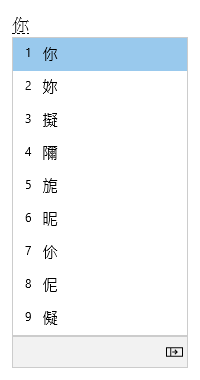
Prozor kandidata za konverziju nudi kandidate čiji se potezi podudaraju sa tipom.
Opšte operacije
|
U ovom stanju |
Pritisnite ovaj taster |
Da biste to uraditi |
|---|---|---|
|
Pre nego što fokus uđe u prozor kandidata |
Strelica nadole |
Unesite prozor kandidata. |
|
Strelica nagore |
Promenite u drugog kandidata bez otvaranja prozora kandidata. |
|
|
Sa fokusom unutar prozora kandidata |
Strelica nadole |
Premeštanje izbora nadole |
|
Strelica nagore |
Premeštanje izbora na gore |
|
|
Razmak |
Page down. |
|
|
Tab |
Razvijte u prikaz tabele. |
|
|
Strelica nadesno |
Razvijte u prikaz tabele. |
|
|
Broj |
Izaberite odgovarajućeg kandidata. |
|
|
Enter |
Izaberite fokusiranog kandidata. |
Druge funkcije
-
IME predlaže Bopomofo čitanje onoga što otkucate kod poslednjeg kandidata u prozoru kandidata.
-
Ako se sekvenca tastera ne podudara sa Bopomofo kombinacijama, IME može automatski da promeni šta otkucate u kineskom režimu u Alfanumerički znakovi. Da biste koristili ovu funkciju, uključite postavku Automatski promeni redosled tastera u režimu kineskog na Alfanumeričke znakove u IME postavkama > Opšte.
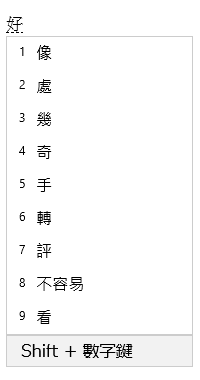
Prozor "Povezivanje fraze" nudi povezane kandidate relevantne za ono što izaberete iz prozora kandidata za konverziju. Kandidata možete da izaberete tako što ćete pritisnuti kombinaciju tastera Shift + broj.
Preduslov: Uključite odziv povezane fraze znakova za unos u IME postavkama u >Opšte.
Opšte operacije
|
Pritisnite ovaj taster |
Da biste to uraditi |
|---|---|
|
Razmak |
Page down. |
|
Shift + broj |
Izaberite odgovarajućeg kandidata. |
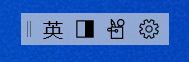
IME podržava UI koji se zove IME traka sa alatkama koja nudi alternativni način za brzo pozivanje određenih IME funkcija. Ime traka sa alatkama je UI obnovljen sa trake jezika.
Da biste otvorili IME traku sa alatkama, kliknite desnim tasterom miša na ikonu IME režima na sistemskoj traci poslova, a zatim izaberite stavku Prikaži/sakrij IME traku sa alatkama.
Tasterske prečice
IME nudi tastere ili kombinacije tastera za korišćenje IME funkcija.
|
Pritisnite ovaj taster |
Da biste to uraditi |
|---|---|
|
Shift |
Prebacivanje između engleskog i kineskog režima |
|
Shift + razmak |
Prebacivanje širine znaka između pune širine i polovine širine. |
|
Ctrl + simbol (tj. Ctrl + zakup) |
Umetnite odgovarajući simbol pune širine. Napomena: Ako simbol odgovara shifted tasteru, morate da pritisnete taster Shift pre nego što pritisnete taster sa simbolom. (naime, Ctrl + Shift + ? da biste umetnuli "?") |
|
Backquote (') + taster sa simbolom (tj. |
Umetnite odgovarajući simbol pune širine. Napomena: Ako simbol odgovara shifted tasteru, morate da pritisnete taster Shift pre nego što pritisnete taster sa simbolom. (naime, backquote + Shift + ? da biste umetnuli "?") |
|
Ctrl + Alt + zakup |
Prikaži tastaturu simbola. Možete da umetnete simbol tako što ćete neprekidno pritiskati odgovarajući taster. Napomena: Stupa na snagu u režimu kineskog jezika. |
|
Backquote (') + U + Unikod + razmak |
Umetanje odgovarajućeg znaka (na 一+ U + "4e00" + razmaknica). Napomena: Stupa na snagu u režimu kineskog jezika. |
|
Backquote (') + B + Big5 codepoint |
Umetanje odgovarajućeg znaka (na 一" + B + "A440"). Napomena: Stupa na snagu u režimu kineskog jezika. |
Postavke za IME
Pronalaženje postavki ZA IME u Windows 11
-
Izaberite Start , a zatim Postavke > vreme & jezika > jezički & region.
-
Pomerite se nadole i izaberite jednu od sledećih opcija:
-
kineski (tradicionalni, Tajvan)
-
kineski (tradicionalni, SAR Hongkong)
-
kineski (tradicionalni, SAR Makao)
-
-
Izaberite stavku Opcije jezika.
-
U odeljku Tastature izaberite stavku za Microsoft Bopomofo.
Napomena: Ako ne vidite ovu opciju, možete da izaberete stavku Dodaj tastaturu i izaberete Microsoft Bopomofo da biste je dodali u odeljak Tastature.
-
Izaberite stavku Opcije tastature.
Napomena: Takođe možete da pretražite "IME postavke" u e-pošti Pretraga na traci zadataka.
Pronalaženje postavki ime-a u Windows 10
-
Izaberite Start , a zatim Postavke > Vremensko & jezički > jezik.
-
Pomerite se nadole i izaberite jednu od sledećih opcija:
-
kineski (tradicionalni, Tajvan)
-
kineski (tradicionalni, SAR Hongkong)
-
kineski (tradicionalni, SAR Makao)
-
-
Izaberite stavku Opcije.
-
Pomerite se nadole, izaberiteMicrosoftBopomofo, a zatim izaberite Opcije.
Napomena: Takođe možete da pretražite "IME postavke" u pretrazi na traci zadataka ili da pritisnete taster Postavke u kontekstualnom meniju (meni koji se pojavljuje desnim tasterom miša) ikone IME režima na sistemskoj traci poslova.
Prilagođavanje ključa
Pomoću IME-a možete da prilagodite raspored tastera na tastaturi u IME postavkama >dodeljivanje tastera. Na Windows 11 i Windows 10 (od ispravke iz oktobra 2020.), IME podržava sledeće rasporede.
-
Standardne
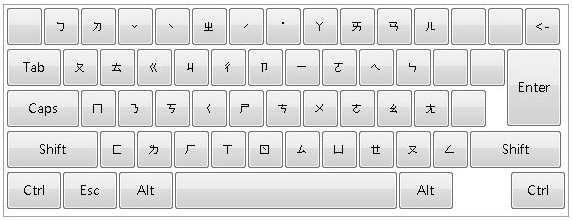
-
Hanyu Pinyin
Raspored Hanyu Pinyin možete da koristite na jedan od sledećih načina.-
Otkucajte Hanyu Pinyin, a zatim ton. (naime, otkucajte "zhu4yin1" da biste nabavili "注音")
Napomena: Broj od 1 do 5 tastera predstavlja četiri tona i neutralni ton.
-
Otkucajte Hanyu Pinyin bez tona, a zatim pritisnite taster Enter ili Razmak za konvertovanje. (naime, otkucajte "zhuyin" i pritisnite taster Enter/ razmak da biste nabavili "注音")
-
Otkucajte Hanyu Pinyin, a zatim Razmak kao džoker ton, a zatim pritisnite taster Enter ili Razmak za konvertovanje. (naime, otkucajte "zhu yin " i pritisnite taster Enter / razmak da biste nabavili "注音")
-
-
Pojačaj
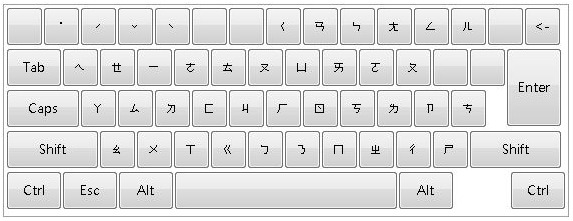
-
Tajvanski Pinyin
Raspored Pinyin u Tajvanu možete da koristite na jedan od sledećih načina.-
Otkucajte Tajvan Pinyin, a zatim ton. (naime, otkucajte "jhu4yin1" da biste nabavili "注音")
Napomena: Broj od 1 do 5 tastera predstavlja četiri tona i neutralni ton.
-
Otkucajte Tajvanski Pinyin bez tona, a zatim pritisnite taster Enter ili Razmak za konvertovanje. (naime, otkucajte "jhuyin" i pritisnite taster Enter / razmak da biste nabavili "注音")
-
Otkucajte Tajvan Pinyin, a zatim Razmak kao džoker ton, a zatim pritisnite taster Enter ili Razmaknica za konvertovanje. (naime, otkucajte "jhu yin " i pritisnite taster Enter / razmak da biste nabavili "注音")
-
Kako mogu da pružim povratne informacije?
Ako naiđete na bilo kakve probleme ili imate predloge u vezi sa Ime-om, pružite nam povratne informacije putem čvorišta za povratne informacije. Čvorište za povratne informacije možete da otvorite iz slanja povratnih informacija u kontekstualnom meniju (meni koji se pojavljuje desnim tasterom miša) ikone ime režima na sistemskoj traci poslova ili kliknite ovde. Vaše povratne informacije idu direktno našim inženjerima koji rade na poboljšanju IME-a. Za više informacija o koracima za pružanje povratnih informacija pogledajte Pošaljite povratne informacije sa aplikacijom čvorišta za povratne informacije.
Kompatibilnost
Microsoft Bopomofo IME je obnovljen Windows 10. oktobra 2020. Ispravka (verzija 2004) i dostupna je i uz Windows 11. IME podržava postavku kompatibilnosti u IME postavkama u e->Opšte. Ako naiđete na probleme sa novim IME-om, možete da omogućite prethodnu verziju IME-a tako što ćete uključivati opciju Koristi prethodnu verziju programa Microsoft Bopomofo. Nastavićemo da poboljšavamo novi IME, zato razmotrite arhive povratnih informacija da biste nam pomogli da nanesemo sjajne funkcije.
Korisnički interfejs
Prozor kandidata za konverziju nudi kandidate čiji se potezi podudaraju sa tipom.
Opšte operacije
|
Pritisnite ovaj taster |
Da biste to uraditi |
|---|---|
|
Strelica nadole |
Premeštanje izbora nadole |
|
Strelica nagore |
Premeštanje izbora na gore |
|
Razmak |
Page down. |
|
Tab |
Razvijte u prikaz tabele. |
|
Strelica nadesno |
Razvijte u prikaz tabele. |
|
Broj |
Izaberite odgovarajućeg kandidata. |
|
Enter |
Izaberite fokusiranog kandidata. |
Prozor "Povezivanje fraze" nudi povezane kandidate koji su relevantni za ono što kucate. Kandidata možete da izaberete tako što ćete pritisnuti kombinaciju tastera Shift + broj.
Opšte operacije
|
Pritisnite ovaj taster |
Da biste to uraditi |
|---|---|
|
Razmak |
Page down. |
|
Shift + broj |
Izaberite odgovarajućeg kandidata. |
Postavke za IME
Pronalaženje postavki za IME u Windows 11
-
Izaberite Start , a zatim Postavke > Vremensko & jezika > regionu & jezika.
-
Pomerite se nadole i izaberite jednu od sledećih opcija:
-
kineski (tradicionalni, Tajvan)
-
kineski (tradicionalni, SAR Hongkong)
-
kineski (tradicionalni, SAR Makao)
-
-
Izaberite stavku Opcije jezika.
-
U odeljku Tastature izaberite jednu od sledećih opcija:
-
Microsoft ChangJie
-
Microsoft Quick
Napomena: Ako ne vidite ove opcije, možete da izaberete stavku Dodaj tastaturu i izaberite onu koju želite da dodate u odeljak Tastature.
-
-
Izaberite stavku Opcije tastature.
Napomena: Takođe možete da pretražite "IME postavke" u e-pošti Pretraga na traci zadataka.
Pronalaženje postavki ime-a u Windows 10
-
Izaberite Start , a zatim Postavke > Vremensko & jezički > jezik.
-
Pomerite se nadole i izaberite jednu od sledećih opcija:
-
kineski (tradicionalni, Tajvan)
-
kineski (tradicionalni, SAR Hongkong)
-
kineski (tradicionalni, SAR Makao)
-
-
Izaberite stavku Opcije.
-
Pomerite se nadole, izaberite microsoft ChangJie ili Microsoft Quick, a zatim izaberite Opcije.
Napomena: Takođe možete da pretražite "IME postavke" u pretrazi na traci zadataka ili da pritisnete taster Postavke u kontekstualnom meniju (meni koji se pojavljuje desnim tasterom miša) ikone IME režima na sistemskoj traci poslova.
Kako mogu da pružim povratne informacije?
Ako naiđete na bilo kakve probleme ili imate predloge u vezi sa Ime-om, pružite nam povratne informacije putem čvorišta za povratne informacije. Čvorište za povratne informacije možete da otvorite iz slanja povratnih informacija u kontekstualnom meniju (meni koji se pojavljuje desnim tasterom miša) ikone ime režima na sistemskoj traci poslova ili kliknite ovde. Vaše povratne informacije idu direktno našim inženjerima koji rade na poboljšanju IME-a. Za više informacija o koracima za pružanje povratnih informacija pogledajte Pošaljite povratne informacije sa aplikacijom čvorišta za povratne informacije.
Kompatibilnost
Microsoft ChangJie IME i Quick IME obnovljeni su Windows 10 oktobra 2020. ispravka (verzija 2004) i dostupna je uz Windows 11. IME podržava postavku kompatibilnosti u IME postavkama u e->Opšte. Ako naiđete na probleme sa novim IME-om, možete da omogućite prethodnu verziju IME-a tako što ćete uključivati opciju Koristi prethodnu verziju programa Microsoft ChangJie ili Koristi prethodnu verziju programa Microsoft Quick. Nastavićemo da poboljšavamo novi IME, zato razmotrite i arhive povratnih informacija da biste nam pomogli da vam isporučimo sjajno iskustvo unosa.










